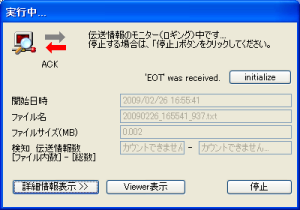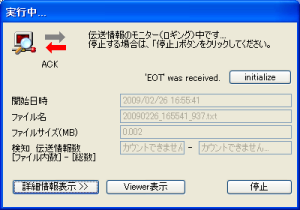拡張表示した状態で、中段の「無視するメッセージ…」をクリックします。
以下の画面が表示され、メッセージの一覧に表示したくないメッセージ名を指定します。
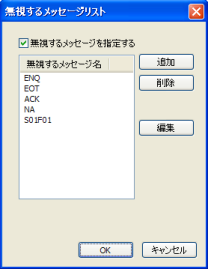
| 「無視するメッセージを指定する」チェック
|
「無視するメッセージを指定する」チェックボタンをチェックすると以降の無視するメッセージリストの編集が行えます。
このチェックボタンをチェックしないと、以降の無視するメッセージリストに設定されれていても、無視されません。
|
| 「追加」ボタン
|
「追加」ボタンで新たに一覧に表示したくないメッセージ名を入力します。
- メッセージ名の数値は、ゼロサプレスなし(2桁)で入力します。
- 入力時にゼロを入力しなかった場合は、自動的に設定されます。
- SxxFyyのFyyを入力しなかった場合は、Sxxと同値となる全てのメッセージが無視されます。
ex)
S01 -> S01F13,S01F14 などストリーム値(S01)と同じメッセージは、全て無視されます。
|
| 「削除」ボタン
|
「削除」ボタンで現在選択中の一覧に表示したくないメッセージを削除します。
編集が終わったら、「OK」ボタンをクリックします。
以降、編集されたメッセージは、一覧に表示されなくなります。
|
| 「編集」ボタン
|
「編集」ボタンで現在選択中メッセージ情報を編集します。
編集が終わったら、「リターン(Enter)」キーを押下します。
|
または、拡張表示した状態で、中段のメッセージリスト内の無視したいメッセージを選択し、右クリックします。
以下のメニューが表示されます。「無視するメッセージへ追加」をクリックすると、以降、一覧に表示されなくなります。

同様に無視するメッセージから外したい場合は、外したいメッセージを選択し、右クリックし、「無視するメッセージから削除」をクリックします。
但し、ここで指定しても、先の「無視するメッセージ編集」画面の「無視するメッセージを指定する」がチェックされていない場合は、実際に、無視されません。
リストにのみ追加されます。
【解説】
ロギングファイルには、全てのメッセージをロギングすることに注意してください。
ここで指定したメッセージは、この実行中画面の中段のメッセージ一覧に表示されないだけです。
< 戻る |
次へ >